批量完成百度网盘文件的转存操作
很多用户喜欢通过百度网盘来分享文件,当打开分享链接以后,既可以进行文件的下载,也可以将文件转存到自己的百度网盘里。如果用户同时要将多个分享链接中的文件进行转存,则会很麻烦,而现在只需要借助一款名为“百度网盘批量转存工具”的软件,通过批量的方式很容易就可以完成文件的转存。
获取百度网盘Cookie信息
要想成功使用“百度网盘批量转存工具”,需要获得百度网盘的Cookie信息才行。因此用户先要通过谷歌浏览器登录自己的百度网盘,接着点击谷歌浏览器右上角的“自定義及控制 Google Chrome”按钮,在弹出的菜单中依次选择“更多工具→开发者工具”命令。
在打开的开发者工具操作界面的工具栏中,点击“application”命令,接着在左侧列表的“storage”里面找到“cookies”选项,点击展开它以后,就可以看到百度网盘的网页链接。点击网页链接后在列表里面找到 BAIDUID 这个选项,点击它就可以看到一串信息,现在将它们复制下来备用(图1)。
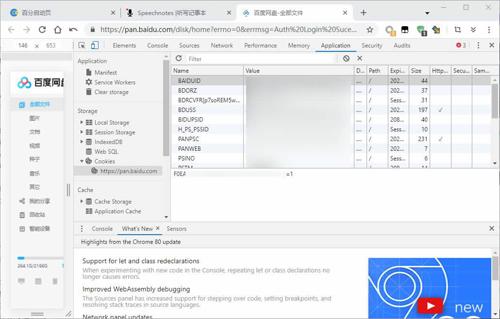
小提示:对于Edge、360极速浏览器、QQ浏览器等在 Chromium 基础上开发的网页浏览器,也可以按照类似的步骤获取到百度网盘的Cookie信息。
批量完成文件的转存操作
现在下载运行最新版本的“百度网盘批量转存工具”(https://github.com/hxz393/BaiduPanFilesTra
nsfers),由于这款工具没有添加数字签名,所以操作系统会弹出一个“Windows已保护你的电脑”的提示框,直接点击提示框中的“更多信息”链接,接着再点击“仍要运行”按钮就可以看到它的操作界面。然后将刚刚复制的Cookie信息粘贴到操作界面的第一个输入框里面,接下来需要将鼠标光标移动到Cookie信息的最前面,再添加上“BAIDUID=”这个前缀才可以。
接下来在第二个输入框中设置文件转存的目录名称,目录名称既可以是中文也可以是英文,但是不能包括其他一些莫名其妙的符号。当然用户也可以将它保留为空,这样文件就会自动保存到百度网盘的根目录。接着分别将分享链接的地址依次粘贴到第三个输入框里,粘贴的分享链接每一行只能输入一个。如果有的分享链接需要访问密码才能使用,那么就在链接后面加入一个空格再输入访问密码即可。当所有的配置完成以后,点击最下方的“点击运行”按钮(图2)。这样工具就可以自动将设置分享链接中的文件,批量转存到自己的百度网盘中进行存放。

小提示:当文件批量转存成功以后,用户可以登录到百度网盘中,再利用网盘自身的移动功能,将文件转存到其他目录。

